java设置字体大小的方法:首先打开eclipse的java文件,并选择preferences选项;然后选择【Colors and Fonts】里的【Java Editor Text Font】;最后点击edit选择要设置的字体和大小即可。

相关免费学习推荐:java基础
java设置字体大小的方法:
1、打开eclipse,并且打开一个java文件。
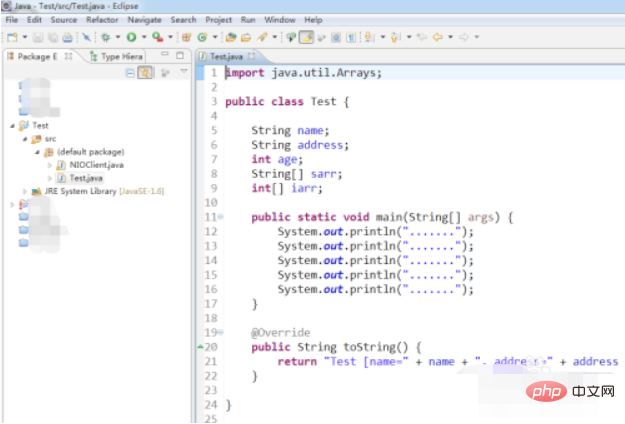
2、点击【Window】菜单,选择【preferences】选项
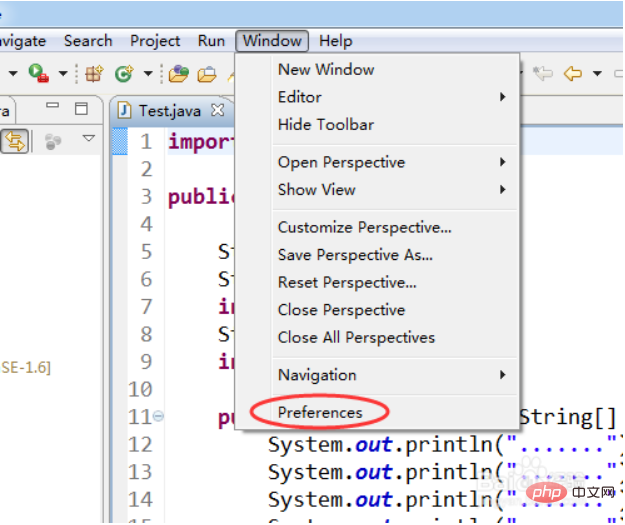
3、在左侧选择【General】->【Appearance】->【Colors and Fonts】选项
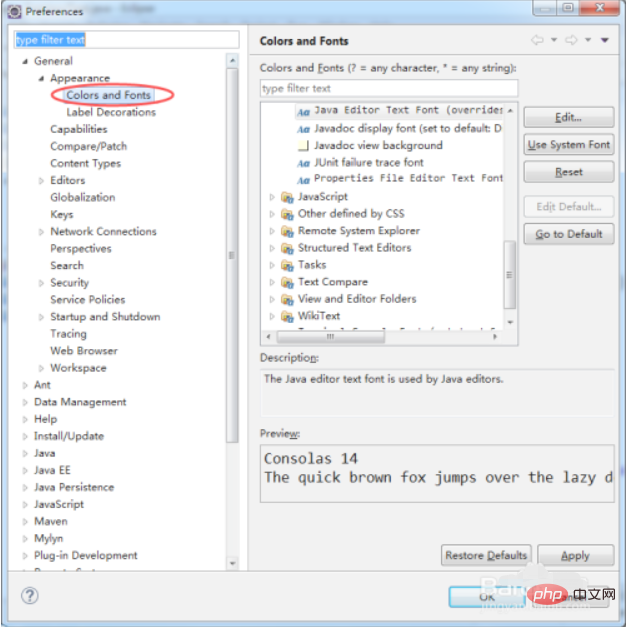
4、在右侧找到【java】->【Java Editor Text Font】
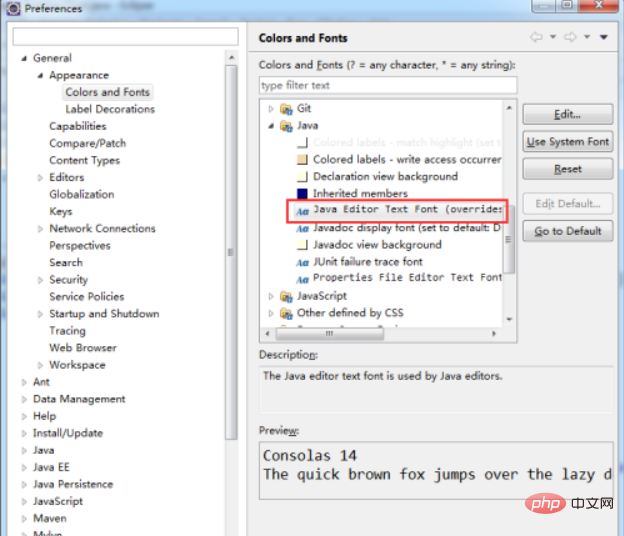
5、点击【Edit】按钮进行修改
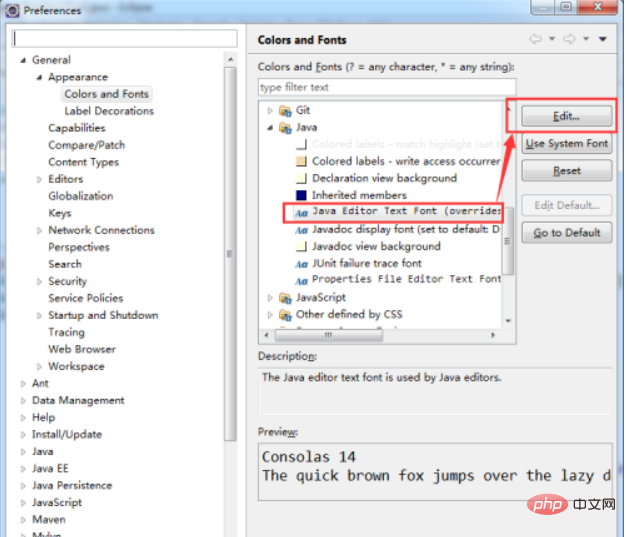
6、选择您要设置的字体和大小,最后点击确定按钮
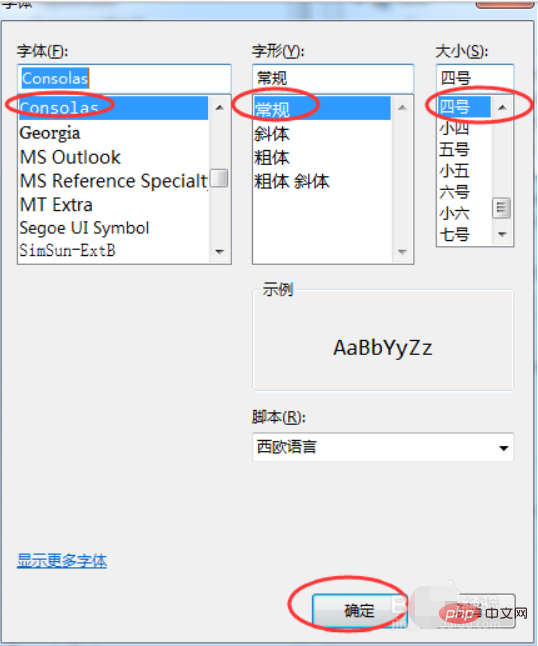
7、点击【OK】按钮,完成设置。
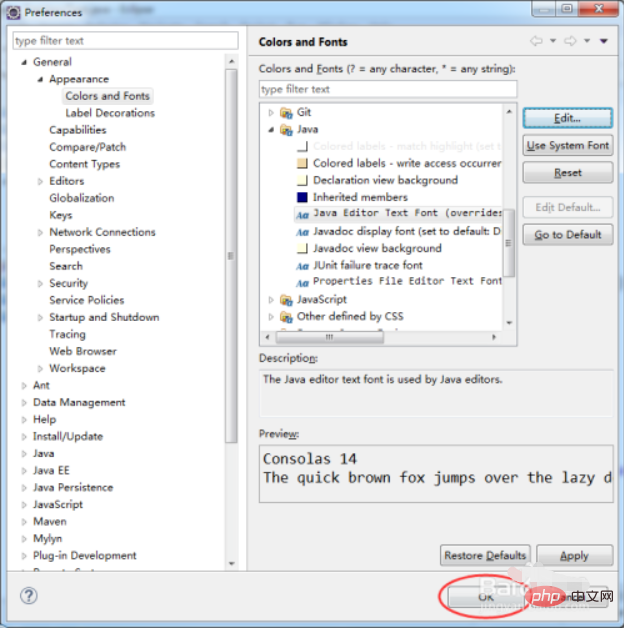
以上是java如何设置字体大小的详细内容。更多信息请关注PHP中文网其他相关文章!



